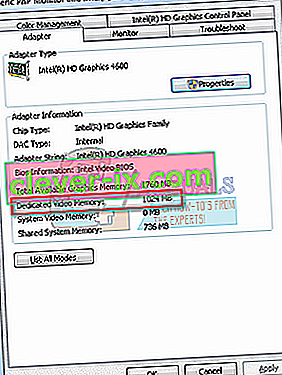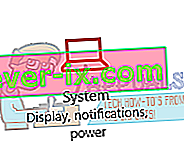Intel HD Graphics ist eine integrierte Grafikkarte. Es ist nicht sehr schnell, da es keine eigene Erinnerung hat; Es reserviert Speicher für sich selbst aus Ihrem System-RAM. Intel HD Graphics wurde seit langer Zeit entwickelt und verbessert und ermöglicht es seinen Benutzern, die neuesten Spiele mit niedrigen Einstellungen zu spielen.
Es gibt jedoch einige codierte Spiele, die nur gestartet werden, bis Sie die genauen Systemanforderungen erfüllt haben. Wenn Sie dies nicht tun, weigern sie sich zu starten und Sie können sie auf keinen Fall starten. Auch wenn sie auf Intel HD Graphics perfekt spielbar sind.
Wir werden diskutieren, wie Sie Ihren "dedizierten" Speicher für Intel HD Graphics erweitern können. Wir werden auch darauf hinweisen, wie Sie die Leistung Ihres Spiels verbessern können, indem Sie einige Schritte ausführen. Zunächst müssen wir sehen, wie viel Speicher Sie derzeit haben.
Beachten Sie, dass dieser Artikel nicht befolgt werden sollte, wenn Sie keine Ahnung haben, was Sie tun. Falsche Änderungen können den Fall weiter verschlechtern.
Überprüfen Sie, auf wie viel dediziertem Speicher Ihr Intel ausgeführt wird
- Drücken Sie Windows + R, um die Anwendung Ausführen aufzurufen. Geben Sie im Dialogfeld " ms-settings: " ein. Dadurch wird die Einstellungsanwendung Ihres Computers gestartet.
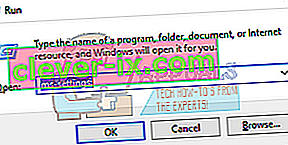 Wenn Sie Windows 7 verwenden, klicken Sie mit der rechten Maustaste auf Ihren Desktop und wählen Sie Bildschirmauflösung. Klicken Sie in der Bildschirmauflösung auf Erweiterte Einstellungen. Gehen Sie zur Registerkarte Adapter oben. Sobald Sie sich auf der Registerkarte befinden, wird eine Zeile mit der Aufschrift "Dedicated Video Memory" angezeigt. Dies ist Ihr Speicher, den Intel HD Graphics verwenden wird.
Wenn Sie Windows 7 verwenden, klicken Sie mit der rechten Maustaste auf Ihren Desktop und wählen Sie Bildschirmauflösung. Klicken Sie in der Bildschirmauflösung auf Erweiterte Einstellungen. Gehen Sie zur Registerkarte Adapter oben. Sobald Sie sich auf der Registerkarte befinden, wird eine Zeile mit der Aufschrift "Dedicated Video Memory" angezeigt. Dies ist Ihr Speicher, den Intel HD Graphics verwenden wird.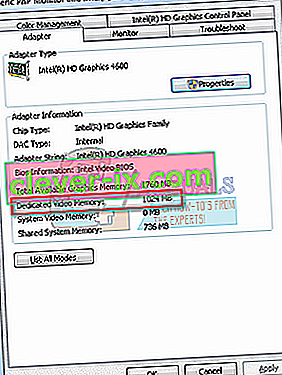
- Nachdem Sie die Anwendung "Einstellungen" geöffnet haben, klicken Sie auf die erste Option " System" .
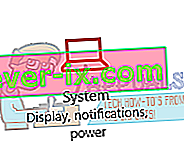
- Navigieren Sie im Systemfenster zum unteren Bildschirmrand. Hier sehen Sie eine Option mit der Aufschrift " Adaptereigenschaften anzeigen ". Klick es.
- Nun öffnet sich ein weiteres Fenster. Klicken Sie oben auf die Registerkarte " Adapter ". Hier werden Ihre grafischen Details aufgelistet. Sie können nach dediziertem Videospeicher suchen . Die Nummer davor ist Ihr aktueller Speicher.

Erhöhen Sie Ihren dedizierten Grafikspeicher
Befolgen Sie die unten aufgeführten Schritte, um Ihren dedizierten Grafikspeicher zu erhöhen. Wir werden die Speicherzuordnung über das BIOS ändern. Wenn Sie ein Laptop-Benutzer sind , beachten Sie, dass Ihr Laptop möglicherweise keine Einstellung hat, in der Sie selbst Speicher zuweisen können. Nur "einige" Laptops haben das Privileg. Für PC-Benutzer steht den meisten die Option zur Verfügung. Für Benutzer, für die die Option nicht verfügbar ist, können Sie der unten aufgeführten Anleitung folgen, wie Sie die Leistung Ihrer Spiele steigern können, ohne den virtuellen Speicher zu manipulieren.
- Um das BIOS aufzurufen, müssen Sie oder direkt nach dem Start Ihres Computers eingeben .
- Wenn Sie Ihr BIOS aufrufen, sollten Sie nach einer Option wie der Einstellung für den gemeinsamen Speicher von Intel HD Graphics suchen. Es wird wie „unter einem Tab sein Erweitert “ oder „ Chipset - Konfiguration “. Wir können Sie nicht genau dahin führen, wo es sich befindet, da es unzählige verschiedene Motherboards gibt und alle BIOS-Menüoberflächen unterschiedlich sind.
- Ändern Sie die Einstellungen, drücken Sie (in den meisten Fällen) die Speichertaste und beenden Sie das Programm.

Hinweis: Sie sollten vorsichtig sein, wenn Sie Ihren Grafiken virtuellen Speicher zuweisen. Sie sollten den Speicher entsprechend Ihrem RAM einstellen. Wenn Sie beispielsweise über 2 GB RAM verfügen, sollten Sie den virtuellen Speicher nicht über 256 MB einstellen. Wenn Sie dies tun, wird die Leistung Ihres Computers stark leiden. Siehe nachstehende Tabelle.
| RAM | Empfohlener Videospeicher |
| 2 GB | 256 MB |
| 4GB | 512 MB |
| 8 GB oder mehr | 1024 MB oder mehr |
In diesem Artikel können Sie Ihren virtuellen Speicher erweitern. Wenn Sie Probleme haben, weil Ihr Windows nicht optimiert ist, lesen Sie unseren Artikel von hier aus.
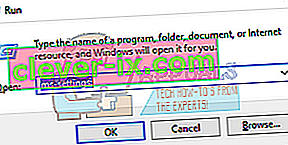 Wenn Sie Windows 7 verwenden, klicken Sie mit der rechten Maustaste auf Ihren Desktop und wählen Sie Bildschirmauflösung. Klicken Sie in der Bildschirmauflösung auf Erweiterte Einstellungen. Gehen Sie zur Registerkarte Adapter oben. Sobald Sie sich auf der Registerkarte befinden, wird eine Zeile mit der Aufschrift "Dedicated Video Memory" angezeigt. Dies ist Ihr Speicher, den Intel HD Graphics verwenden wird.
Wenn Sie Windows 7 verwenden, klicken Sie mit der rechten Maustaste auf Ihren Desktop und wählen Sie Bildschirmauflösung. Klicken Sie in der Bildschirmauflösung auf Erweiterte Einstellungen. Gehen Sie zur Registerkarte Adapter oben. Sobald Sie sich auf der Registerkarte befinden, wird eine Zeile mit der Aufschrift "Dedicated Video Memory" angezeigt. Dies ist Ihr Speicher, den Intel HD Graphics verwenden wird.